 Мне уже давно хотелось купить трехосевой стабилизатор для смартфона или экшн-камеры. Все-таки снять качественное видео при движении без него практически нельзя. Да и просто было интересно попробовать… Но цены на такие стабилизаторы, даже не профессиональные, низкими назвать нельзя. Поэтому покупка не была в приоритете.
Мне уже давно хотелось купить трехосевой стабилизатор для смартфона или экшн-камеры. Все-таки снять качественное видео при движении без него практически нельзя. Да и просто было интересно попробовать… Но цены на такие стабилизаторы, даже не профессиональные, низкими назвать нельзя. Поэтому покупка не была в приоритете.
Но на девятилетие Али фирменный магазин YI Official Store внезапно с хорошей скидкой предложил YI Smartphone Gimbal. В общем — я не удержался и купил, тем более, что бренд вполне мне знаком, цена укладывалась в бюджет, были купоны от Али и купон магазина. Вот такая неожиданная покупка.
Магазин YI участвовал в «Бренд-фокусе» во время подготовки распродажи и можно было на странице магазина выиграть в игре «Угадай карту» купоны от магазина: -50/100$ и -2/49$. У моего товарища получилось взять оба, мне удалось получить только меньший купон. Если бы я выиграл купон на 50$, то не задумываясь взял бы два таких стабилизатора, но не судьба… Чтобы применить купон от Али я докинул в корзину гирлянду на светодиодах и в результате общая скидка получилась 6.94$. Можно было бы добить корзину до 69$ и применить купон -10/69$ от Али, но я спешил купить, пока не разобрали, т.к. на странице товара было указано количество — 19 штук. Потом оказалось, что стабилизаторов больше сотни, наверное, продавец решил устроить искусственный ажиотаж. Но и та цена, которую я заплатил за YI Smartphone Gimbal меня вполне устроила.
Посылку отправили на следующий день после оплаты, в пути она была всего лишь 10 дней. Практически рекорд, учитывая, что посылку доставили Укрпочтой!
Упаковка, внешний вид и все остальное:
Стабилизатор поставляется в большой коробке из плотного картона, внутри поролон, в котором вырезана ячейка по форме стабилизатора. Сверху на коробку надевается что-то типа суперобложки. Кроме самого стабилизатора в комплекте только кабель для зарядки, инструкция на английском языке и буклетик с текстом про ограниченную гарантию. Мне не с чем сравнивать, но, с одной стороны все есть, а с другой — как-то бедновато. Стабилизатор довольно большой, я надеялся, что он влезет в кофр, который я заказал задолго до покупки стабилизатора, но не получилось. Вообще, если часто пользоваться этим стабилизатором, а не просто хранить его в коробке, нужно задуматься о покупке какого-нибудь чехла, т.к. стабилизатор жестко не фиксируется и в выключенном состоянии просто носить его в сумке или в руках очень неудобно. Управление состоит из трех кнопок и джойстика, про них я расскажу отдельно. Слева от кнопок находится разъем Micro USB для зарядки аккумулятора, аккумулятор, к сожалению, несъемный. Внизу имеется отверстие со стандартной резьбой в 1/4″ для установки на штатив, ножки и т.п.
Отдельно хочу сказать, что есть два варианта этого стабилизатора, которые отличаются друг от друга креплением: один вариант (тот, что у меня) предназначен для смартфонов, второй (YI Action Gimbal) — для установки экшн-камеры. Крепления несъемные, так что докупить и получить два в одном не получится. Хотя я нашел, как эту проблему можно частично обойти, но расскажу про это в отдельном обзоре.
Характеристики YI Smartphone Gimbal:
| Бренд: | YI |
| Модель: | YI Smartphone Gimbal |
| Беспроводное соединение: | Bluetooth Low Energy (BLE) 4.0 |
| Время включения: | 3 секунды |
| Управление: | Три кнопки и джойстик |
| Осей стабилизации: | 3 |
| Угол поворота: | 360° |
| Угол наклона: | 320° |
| Угол крена: | 320° |
| Максимальная управляемая скорость: | 5°-120°/сек., 3°-70°/сек. — ось наклона |
| Функции и возможности съемки: | Автопанорама Фиксация положения камеры Блокировка оси Режим слежения |
| Аккумулятор: | Два встроенных Li-Ion аккумулятора (тип 18350) по 850 mAh каждый |
| Рабочее напряжение: | 6.0V~8.4V |
| Время работы: | 6-8 часов |
| Рабочая температура: | 0 ~ 45℃ |
| Установка смартфона: | Горизонтально, вертикально |
| Поддерживаются смартфоны шириной: | 54 ~ 86 мм. |
| Крепление: | Универсальное, ¼″ |
| Цвет: | Черный |
| Размеры и вес: | 296 x 121 x 52 мм., 420 грамм |
| Комплект: | Трехосевой стабилизатор YI Smartphone Gimbal, кабель Micro USB для зарядки, инструкция и гарантийный буклет |
Фото YI Smartphone Gimbal:
Инструкция и установка смартфона:
Т.к. это мой первый стабилизатор, я постараюсь подробно описать его настройку, подключение к приложению и управление. То, что инструкция на английском языке — просто отлично, я бы предпочел, конечно, на русском, но что есть, то есть. На официальном сайте можно так же найти инструкцию для YI Smartphone Gimbal на английском языке в формате PDF. Видимо, это какой-то старый вариант, в ней есть расхождения с бумажной инструкцией, например, описан режим «селфи», которого в реальности нет. Так что рекомендую использовать именно бумажную инструкцию.
Пишу, в основном, для тех, кто, как и я не имеет опыта обращения со стабилизатором. Заодно и сам буду учиться, когда пишешь обзор, все легче запоминается и усваивается.
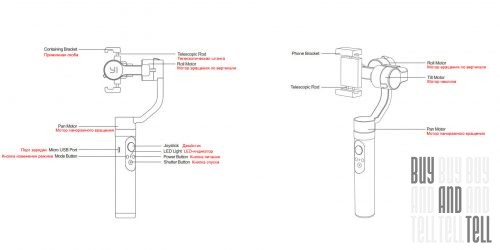
Зарядка:
Все, как и везде. Подключаем кабель к зарядному устройству 5V/2A, подключаем кабель к разъему Micro USB на стабилизаторе.
Индикация при зарядке:
- При зарядке выключенного стабилизатора мигает красный светодиод, при полной зарядке светодиод отключится.
- При зарядке включенного стабилизатора мигает красный светодиод, при полной зарядке светодиод горит зеленым светом.
Установка смартфона в крепление:
Аккуратно вставляем смартфон в крепление, на стороне мотора вращения по вертикали есть специальный упор с местом для нижнего торца смартфона. Теперь очень важный момент для новичков: вы должны максимально точно выровнять смартфон по центру, чтобы оба края — свободный край смартфона и мотор наклона находились в равновесии! Делается это так: при установленном в крепление смартфоне ослабляем винт на кронштейне между мотором наклона и мотором вращения по вертикали. И увеличивая/уменьшая длину кронштейна находим центр равновесия. Естественно, каждый раз при установке смартфона в крепление, как горизонтально, так и вертикально, нужно отбалансировать его. Рекомендую перед установкой снимать чехол со смартфона.
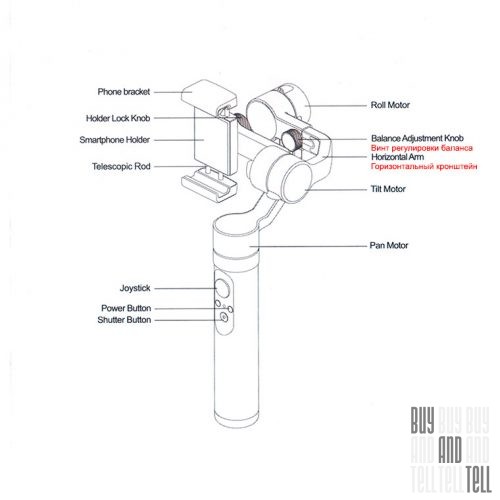
Если плохо отрегулировать баланс, то на вашем видео/фото будет завален горизонт. Если вообще это не сделать, как в начале было у меня, то стабилизатор все время будет пытаться выровнять смартфон, мотор будет греться, в конечном итоге сработает защита и стабилизатор просто отключится.
С помощью винта, который находится за креплением смартфона меняем положение — горизонтальное/вертикальное.
Назначение кнопок, индикация и управление:
Кнопок всего три:
- Кнопка питания справа
- Кнопка смены режима управления слева
- Кнопка спуска (сделать фото или начать/закончить видеозапись) снизу
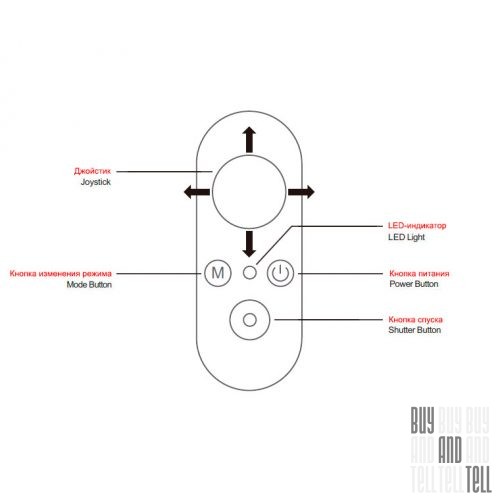
Управление джойстиком:
Джойстик находится над кнопками, управление — вверх, вниз, влево и вправо. Кнопка достаточно большая, имеет текстуру, чтобы палец не соскальзывал и удобно ложится под большой палец. В зависимости от выбранного режима управления некоторые направления вращения по осям блокируются. Про это более подробно читайте ниже.
LED-индикатор:
Находится между кнопками и джойстиком, в зависимости от состояния стабилизатора, светится белым, зеленым, синим, желтым и красным светом.
| Индикатор состояния | Режимы / Статус |
| Медленно мигает: | Низкий заряд батареи / зарядка |
| Быстро мигает: | Заряд аккумулятора почти исчерпан / серьезная ошибка |
| Постоянно горит: | Стабилизатор в работе |
| Синий и зеленый светодиод мигают поочередно: | Стабилизатор калибруется |
Режимы управления:
Переключение режимов:
Нажмите один раз кнопку режима (Mode): Режим панорамирования → Режим блокировки → Режим панорамирования и наклона → Режим панорамирования.
Примечание:
- Режим панорамирования является режимом по умолчанию;
- В режиме панорамирования и блокировки нажмите и удерживайте кнопку режима, чтобы сбросить угол.
Советы:
Как получить плавное и стабильное видео: держите стабилизатор максимально устойчивым. Сохраняйте ровный и плавный темп при ходьбе и движении.
Точечная съемка: для съемки неподвижного объекта, отрегулируйте угол наклона в предпочтительное положение, затем переключитесь в режим блокировки, чтобы зафиксировать наклон и поворот панорамирования стабилизатора для точной съемки.
LED-индикация режимов:
| Цвет LED-индикации | Режим | Описание |
| Зеленый | Режим панорамирования | Наклон и крен заблокированы, ось панорамирования следует за движением стабилизатора |
| Красный | Режим блокировки | Все оси заблокированы |
| Синий | Режим панорамирования и наклона | Ось крена заблокирована, наклон и ось панорамирования следуют за движением стабилизатора |
Джойстик:
| Режим: | Вращение/наклон по осям | Доступные положения джойстика |
| Режим панорамирования | Вращение смартфона по горизонтальной оси | Вверх/вниз |
| Режим блокировки | Поворот вправо/влево и вращение смартфона по горизонтальной оси | Все положения |
| Режим панорамирования и наклона | Наклон вправо/влево | Вправо/влево |
Я умышленно не пишу про калибровку стабилизатора офлайн, т.к. все то же самое можно сделать в приложении без особых проблем.
Приложение:
В отличие от YI Action Gimbal обозреваемый стабилизатор предназначен для работы именно со смартфоном. Естественно, имеется фирменное приложение YI Gimbal, скачать его можно здесь. Не пугайтесь кучи плохих отзывов, приложение вполне достойное, все, что нужно, в нем есть, работает без проблем.
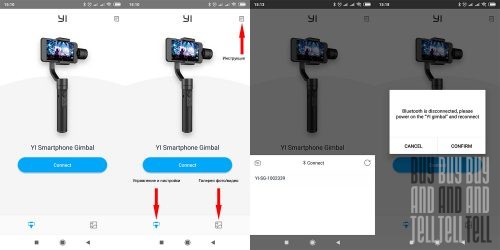
Очень здорово, что производитель догадался добавить в приложение полную инструкцию. Ее вполне достаточно, чтобы установить и подключить устройство.
Теперь про калибровку стабилизатора. Ее легко и просто делать с помощью приложения. Устанавливаем смартфон на стабилизатор, заходим в настройки (иконка «шестеренка» на главном экране), выбираем пункт меню «Calibration». Далее мастер вам подсказывает, что делать:
- Нажимаем на кнопку «Start Calibration»
- Устанавливаем стабилизатор вертикально
- Кладем стабилизатор экраном установленного смартфона вниз
- Калибровка завершена, стабилизатор отключится
Можно произвести калибровку и без приложения, но я лично не вижу в этом смысла, если приложение и так под рукой. Выкладываю скриншот инструкции с описанием калибровки офлайн, извините переводить лень:
Использование кнопок:
Тут тоже все просто, производитель пошел по пути многофункциональности кнопок. Чтобы включить стабилизатор, зажимаем кнопку питания на 3 секунды (индикация: синий, желтый, мигнули синий и желтый, загорелся зеленый), отключается стабилизатор так же (перед выключением мигает красный светодиод).
Кнопкой питания в приложении переключаются следующие типы съемки (сверху вниз): Pano (режим съемки панорамы) → Photo (при включении стоит по умолчанию) → Long-Exposure (съемка с длительной экспозицией) → Video → Time Lapse. Так же кнопкой питания включается и выключается вспышка и подсветка, если зажать быстро нажать ее два раза (отключено → авто → включено → подсветка).
Запуск режима съемки видео или фото запускается кнопкой Shutter Button (затвор). Этой же кнопкой Shutter Button, если зажать ее на пару секунд, можно переключить камеры с задней на фронтальную и назад.
Режим слежения за объектом:
Позволяет с помощью стабилизатора следить за выбранным объектом. Эта функция доступна только из фирменного приложения. Для активации режима:
- Нажимаем на иконку «мишень» в левом нижнем углу приложения
- Обводим объект, за которым нужно установить слежение на экране смартфона
- Режим слежения активирован
- Для выхода из режима слежения нажимаем на кнопку «EXIT» справа от иконки режима
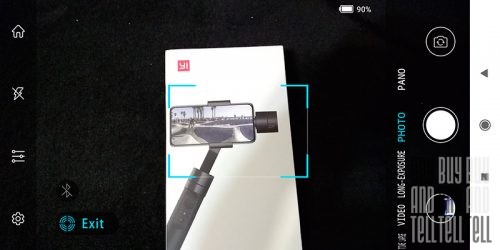
Если объект выйдет из кадра, квадрат станет красным. Режим слежения за объектом активируется только, если смартфон установлен на стабилизатор в горизонтальном положении. Мне этот режим очень понравился, действительно удобно снимать, например, детей.
Примеры фото и видео:
Не вижу смысла выкладывать обычные фотографии. Они ничем не отличаются от фотографий сделанных без стабилизатора. Выкладываю только панорамы.
Все оригиналы фото и видео могу выложить по требованию в облако Google Диск. Но не на долго.
Плюсы и минусы:
Плюсы:
Плюсов много и они в любом случае перевешивают минусы. Во-первых, цена — мне стабилизатор обошелся в половину суммы, которую я готов был потратить на такой гаджет. Во-вторых, простое и удобное управление, стоит только внимательно прочитать инструкцию. В-третьих, емкий аккумулятор. В-четвертых, небольшой вес, все-таки, если долго снимать, то вес имеет большое значение. В-пятых, калибровка с помощью приложения. В шестых, режим слежения за объектом.
Многие ругают приложение, но я не вижу особых проблем с ним, есть только один нюанс, о котором напишу в «минусах».
Минусы:
Из минусов хочу отдельно отметить то, что отсутствует индикация оставшегося заряда аккумулятора стабилизатора. В приложении показывается только заряд аккумулятора смартфона. При заявленной производителем общей продолжительности работы в шесть-восемь часов это не очень важно, но мне все-таки хотелось бы знать точнее — пора заряжать аккумулятор или нет. Могли бы сделать, например, как в повербанке, четыре светодиода — 25, 50, 75 и 100%. И, конечно, предпочтительнее была бы индикация в приложении.
Есть еще один минус, который, как я надеюсь, будет исправлен в следующей прошивке. Максимальное разрешение видеозаписи — 1080p/30fps (Full HD). Даже в моем бюджетном Redmi 5 Plus есть возможность снимать в 4k/30fps, почему производитель сделал такое ограничение — мне не понятно… При этом в приложении для iPhone есть возможность снимать 1080p/60fps и 4k/30fps. Yi, WTF??? В принципе, можно снимать в 4K и без использования приложения, просто запустить запись видео на смартфоне и просто управлять вручную, но все-таки хочется иметь возможность делать то же самое из фирменного приложения. Альтернатив приложению YI Action Gimbal от других разработчиков к сожалению нет.
И еще добавлю про свой конкретный случай. У Redmi 5 Plus камера, мягко говоря, не очень хорошая. Смартфон бюджетный и тут уже никуда не денешься. Раньше я видео почти не снимал, а качество фото, в принципе, меня устраивало. После схемки со стабилизатором у меня возникло стойкое желание сменить смартфон.
Итоги:
Я очень рад, что так недорого купил такой стабилизатор! Мне не с чем сравнивать, но все, что я хотел, в YI Smartphone Gimbal имеется в наличии. Конечно, для хорошей съемки фото и видео нужна практика. Но я покупал стабилизатор с бытовой целью — снимать семью, делать качественное видео, например за городом или в путешествии. Видеоблогером я вряд ли стану… В общем я полностью доволен покупкой, хоть и пришлось долго разбираться с настройкой и управлением. Теперь у меня появилась задача кроме смартфона установить еще и экшн-камеру, хочется получить универсальный стабилизатор, но про это уже в следующий раз, адаптер заказан, оплачен и находится в пути.
P.S. По ссылке на лот, которую я указал, сейчас другой стабилизатор. Неизвестно почему магазин сначала в этом лоте продавал YI Handheld Gimbal, потом YI Smartphone Gimbal и YI Action Gimbal, а сейчас снова продает YI Handheld Gimbal. Это хорошо видно, если смотреть отзывы. И YI Smartphone Gimbal сейчас почему-то вообще не продается в фирменном магазине YI на Али. Как и YI Action Gimbal.
1,303 просмотров всего, 1 просмотров сегодня













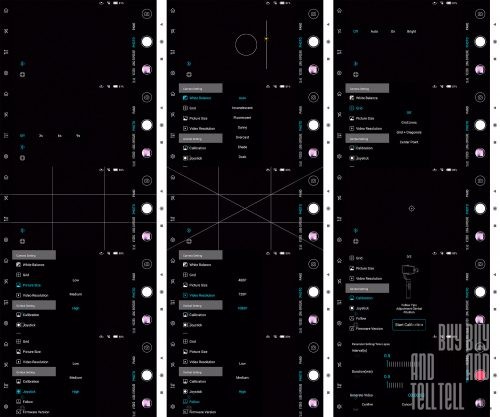
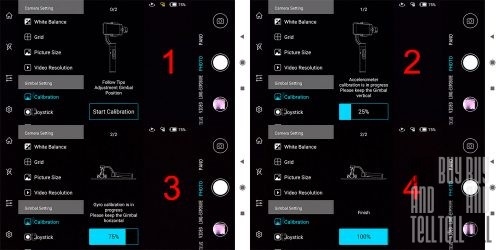









Режима селфи нет?
К сожалению, нет. Есть только у Yi Action Gimbal.
Нигде нет описания значения белого цвета индикатора. У меня этот стабилизатор быстро моргает белым и не может выровняться, постоянно вертится во все стороны, моторы греются. Причем получил я этот стабилизатор в полностью разряженном состоянии, при подключении питания он сразу включается и его нельзя больше выключить, на кнопку не реагирует, надо ждать полной разрядки. Хотел обновить прошивку, но это нужно делать из выключенного состояния, а он в нем не бывает.
Не может выровняться с уже установленным по центру смартфоном? Просто у меня такая же ситуация с миганием белого LED возникает, если неправильно установлен и отцентрован смартфон. На всякий случай напоминаю — при установленном смартфоне мотор наклона должен находится справа от экрана смартфона. У вас так установлен смартфон?
Про питание вообще ничего не скажу, сейчас проверил — у меня зарядка идет без включения стабилизатора, просто мигает красный LED-индикатор.
Если смартфон установлен правильно, но при этом все равно те же проблемы плюс проблемы с питанием, могу только предположить, что у вас заводской брак. Попробуйте написать продавцу, если покупали в Китае, или вообще производителю.
А как обновить прошивку на стабилизаторе?
Подозреваю, что уже никак. В инструкции есть ссылка для обновления прошивки, но сама ссылка сейчас битая. Похоже, что компания Yi отказывается, от экшн-камер, аксессуаров к ним и беззеркальных цифровых камер. В официальном магазине на Али осталась только экшн-камера Discovery+ и Yi Gimbal, наверное, распродают остатки. Единственное, что могу вам посоветовать, напишите производителю, может он поможет.
Кстати, приложение Yi Gimbal пропало из Google Play, я смог найти его только здесь.
Мне в сервисе решили проблему с самовольным выключением, а вот демоническое поведение нет (видео). Я пробовал ставить прошивку от YI Action Gimbal, т.к. по логике, они должны быть идентичные (ссылка на офф сайт). Но на ней стало еще хуже проявляться демонический эффект. Писал в поддержку, они ответили, что производство этой модели завершено, а все претензии к продавцу, а для меня это был подарок из-за границы, т.е. вернуть никак нельзя.
Последний вопрос: вы калибровку делали?